프린터
- PolyJet 레거시 프린터
- Alaris30 V1
- Connex260
- Connex350/500
- Eden250
- Eden260
- Eden260V/VS
- Eden330
- Eden350
- Eden350V/500V
- J700 & J720 Dental
- J750/J735
- J750 Digital Anatomy
- Objet24/30 V2 제품군
- Objet24/30 V3 제품군
- Objet30 V5 Pro & Prime
- Objet260 Connex 1-2-3
- Objet260 Dental/Dental Selection
- Objet350/500 Connex 1-2-3
- Objet1000 Plus
재료
- 광조형 재료
- Somos® 9120™
- Somos® BioClear™
- Somos® DMX SL™ 100
- Somos® Element™
- Somos® EvoLVe™ 128
- Somos® GP Plus™ 14122
- Somos® Momentum™
- Somos® NeXt™
- Somos® PerFORM™
- Somos® PerFORM Reflect™
- Somos® ProtoGen™ 18420
- Somos® ProtoTherm™ 12120
- Somos® Taurus™
- Somos® WaterClear® Ultra 10122
- Somos® WaterShed® AF
- Somos® WaterShed® Black
- Somos® WaterShed® XC 11122
- Somos® WaterShed® XC+
프린터 연결
시작 가이드:
이 문서에서는 GrabCAD Print에서 FDM 또는 SAF 프린터에 연결하는 방법을 설명합니다. PolyJet 프린터가 있는 경우 GrabCAD Print에서 PolyJet 프린터를 설정하는 방법을 반드시 읽어보십시오. P3 프린터는 Origin 계정을 통해 연결됩니다. 자세한 내용은 여기를 참조하십시오.
프린터가 네트워크에 연결된 경우
- 프린터 패널 열기
- "프린터" 탭을 확장합니다. 프린터는 "즐겨찾기", 연결된 "프린터" 및 기술을 기반으로 하는 프린터 템플릿으로 구성됩니다.
- 사용할 프린터를 선택합니다.
- 패널 상단의 "검색" 도구를 사용하여 모델, 재료, 팁, 상태 또는 IP 주소별로 프린터를 찾습니다.
- 프린터를 찾을 수 없는 경우 IP 주소로 프린터를 추가하십시오.

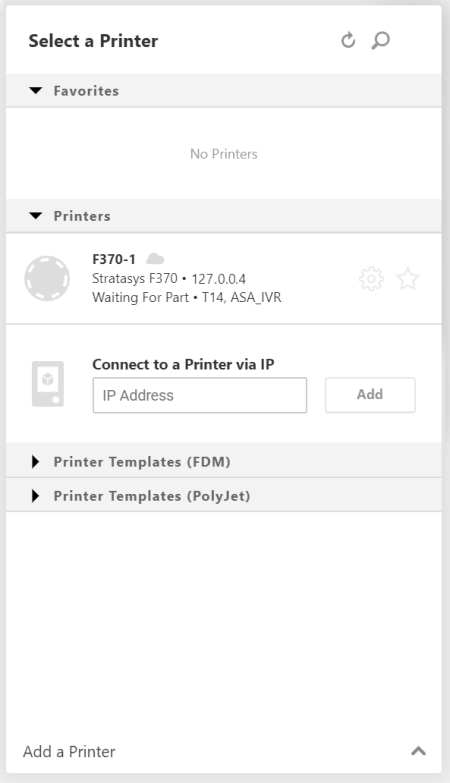 | 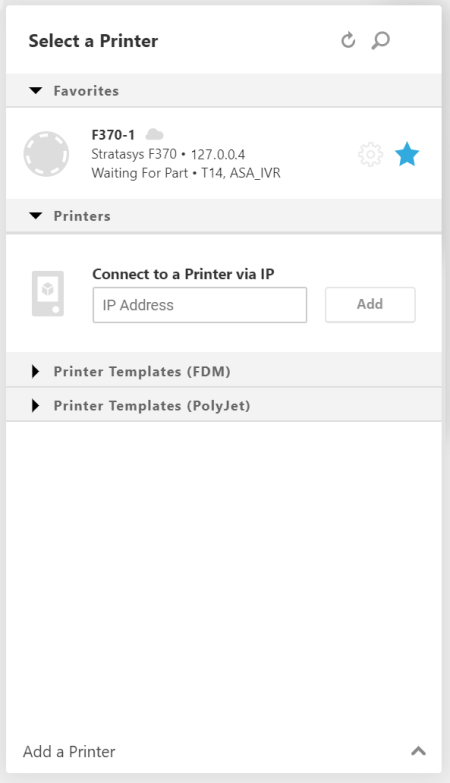 |
검색 결과에서 별표 아이콘을 클릭하여 자주 사용하는 프린터를 즐겨찾기에 추가합니다. 프린터가 즐겨찾기에 추가되면 "프린터" 또는 "템플릿" 탭에서 "즐겨찾기" 탭으로 이동됩니다.
프린터가 네트워크에 있지만 표시되지
않는 경우 프린터에 네트워크 검색 기능을 사용하도록 설정하는 하드웨어 설정(UPnP)이 있습니다. UPnP가 비활성화된 경우 프린터의 IP 주소를 확인한 다음 GrabCAD Print에 입력해야 합니다.
- 먼저 프린터 UI를 사용하여 프린터의 네트워크 설정을 찾습니다.
- 표시된 IP 주소를 적어 두십시오.
그런 후 이 프린터를 GrabCAD Print에 추가하십시오.
- 프린터 패널을 엽니다. "프린터" 탭을 확장합니다. "IP를 통해 프린터에 연결" 필드가 나타날 때까지 스크롤합니다.
- 입력란에 IP 주소를 입력하고 '추가'를 클릭하십시오.
프린터가 네트워크에 연결되어 있지 않은 경우
일반적인 워크플로가 빌드 파일을 USB 드라이브로 프린터에 운반하도록 구성되어 있는 경우에도 GrabCAD Print를 사용하여 이 작업을 수행할 수 있습니다! 참고: 오프라인 프린터로 인쇄
이더넷 케이블을 사용하여 프린터에서 컴퓨터로 직접 연결할 수도 있습니다. 컴퓨터에서 새 IP 주소를 검색하도록 프린터를 동적 IP로 설정한 다음 위의 IP로 추가 단계를 따릅니다.
